In diesem Artikel zeige ich Ihnen, wie Sie Ubuntu 18 ausführen.04 von einem USB-Stick. Lass uns anfangen.
Ubuntu 18 installieren.04 LTS auf USB-Stick
Damit dieses Setup funktioniert, benötigen Sie ein Ubuntu 18.04 LTS bootfähige Medien. Sie können das Ubuntu 18 . brennen.04 LTS-ISO-Datei auf eine DVD oder ein bootfähiges Ubuntu 18 . erstellen.04 USB-Stick. Wenn Sie einen bootfähigen Ubuntu-USB-Stick erstellen, benötigen Sie einen anderen USB-Stick, auf dem Sie Ubuntu 18 installieren können.04 LTS.
Wenn Sie einen ausreichend guten Computer haben, können Sie Ubuntu 18 . installieren.04 LTS auf Ihren USB-Stick von einer virtuellen Maschine wie VMware.
Sobald Sie ein bootfähiges Medium von Ubuntu 18 . haben.04 Live-DVD, legen Sie sie in Ihren Computer ein und booten Sie davon.
Sobald Sie das GRUB-Menü sehen, wie im Screenshot unten gezeigt, wählen Sie Probieren Sie Ubuntu ohne Installation aus.
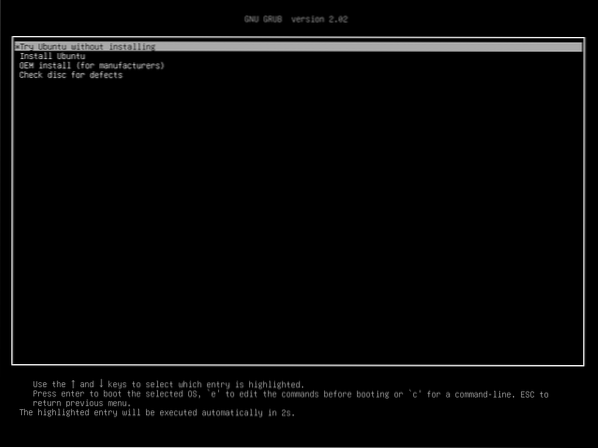
Ubuntu 18.04 sollte vom live bootfähigen Medium starten.
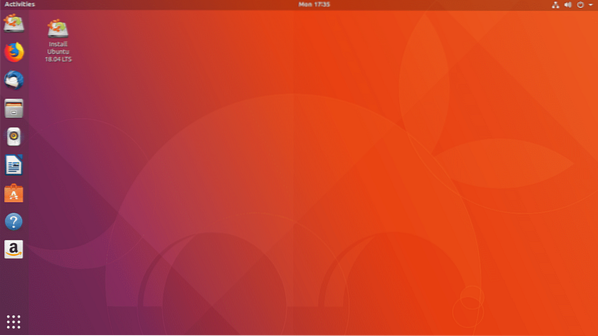
Stecken Sie nun Ihren USB-Stick ein.
Wie Sie im Screenshot unten sehen können, wird meine externe USB-Festplatte erkannt. Die Vorgehensweise, wenn Sie einen USB-Stick haben, ist gleich.
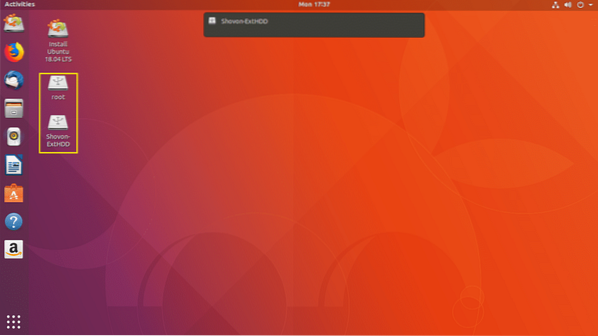
Doppelklicken Sie nun auf das Ubuntu 18 installieren.04 LTS Schaltfläche wie im Screenshot unten markiert.
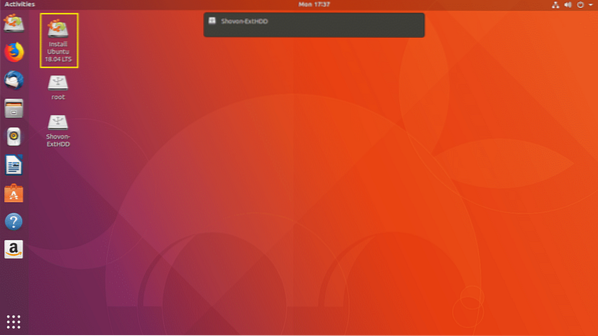
Ubuntu 18.04 Das LTS-Installationsprogramm sollte starten. Klicken Sie nun auf Fortsetzen wie im Screenshot unten markiert.
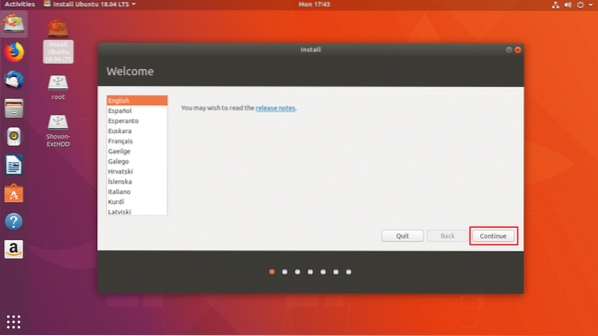
Jetzt sollten Sie das folgende Fenster sehen. Wählen Sie Ihr Tastaturlayout und wenn Sie fertig sind, klicken Sie auf Fortsetzen wie im Screenshot unten markiert.
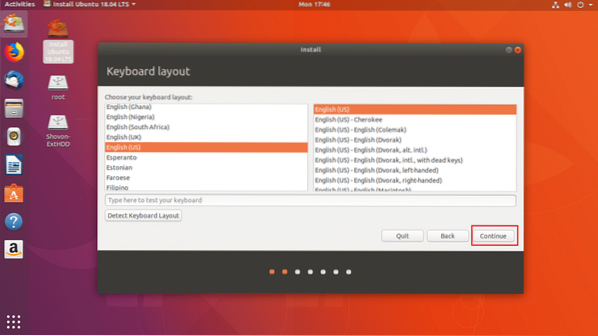
Jetzt sollten Sie das folgende Fenster sehen. Markiere die Minimale Installation Kontrollkästchen wie im Screenshot unten markiert. Dann klick auf Fortsetzen. Nicht markieren Installieren Sie Software von Drittanbietern für Grafik- und Wi-Fi-Hardware, MP3 und andere Medien Kontrollkästchen, da Sie Ubuntu von einem USB-Stick auf einer anderen Hardware ausführen werden. Die Installation bestimmter Hardware kann in diesem Fall problematisch sein.
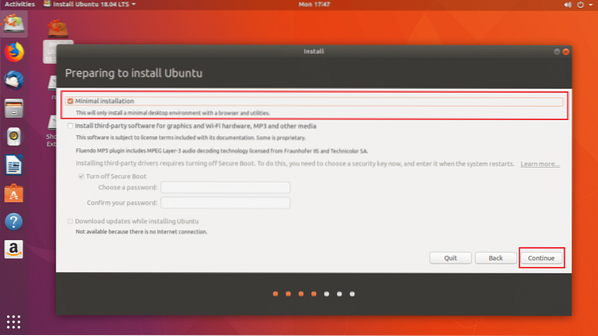
Klicken Sie nun auf Ja alle gemounteten Partitionen aushängen.
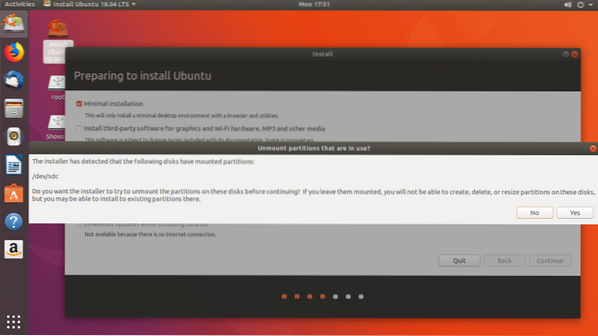
Klicken Sie nun auf Etwas anderes und dann klick auf Fortsetzen.
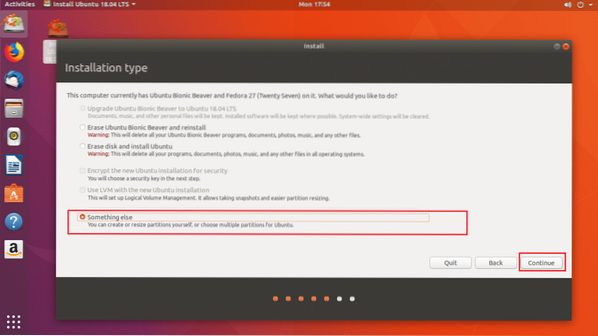
Jetzt müssen Sie einige Partitionen erstellen. Meine USB-Festplatte ist /dev/sdc wie Sie im markierten Abschnitt des Screenshots unten sehen können. Stellen Sie außerdem sicher, dass Ihr USB-Stick im . ausgewählt ist Gerät zur Bootloader-Installation Abschnitt, keine Partition wie /dev/sdc1 oder /dev/sdc2 usw.
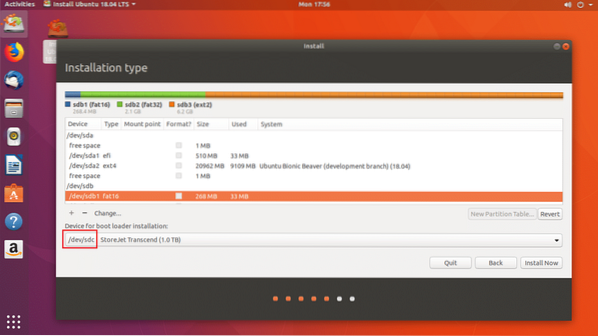
Jetzt müssen Sie etwas Speicherplatz auf Ihrem USB-Stick freigeben. Wenn Sie möchten, können Sie alle Partitionen löschen. Wir brauchen zwei Partitionen. EIN EFI-Systempartition und ein Root-Partition.
ich werde löschen /dev/sdc2 und /dev/sdc3 Partitionen. Sie können auf klicken - Schaltfläche wie im Screenshot unten markiert, um eine ausgewählte Partition zu löschen.
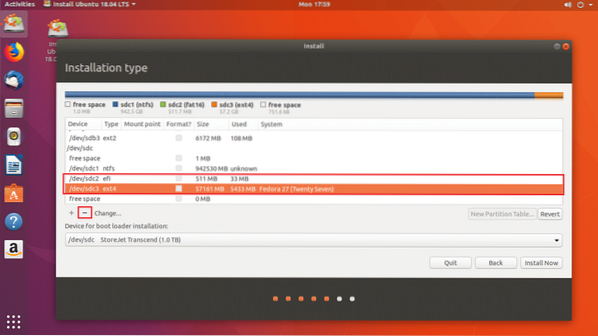
Jetzt erstelle ich /dev/sdc2 EFI-Systempartition von 512 MB und /dev/sdc3 EXT2-Partition. Geben Sie ihm mindestens 20 GB Speicherplatz.
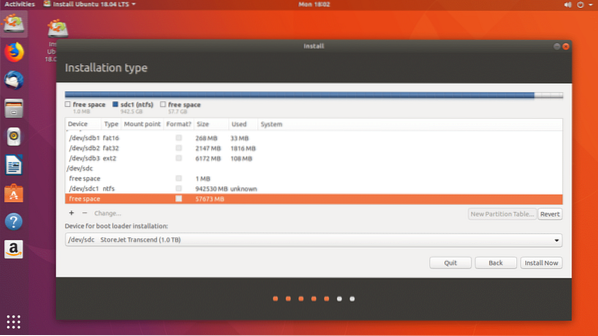
Sie können auf die klicken + Schaltfläche zum Erstellen neuer Partitionen.
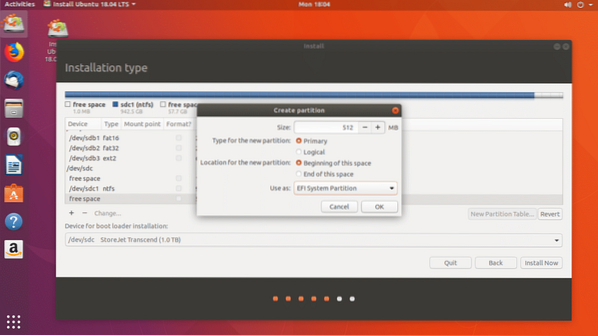
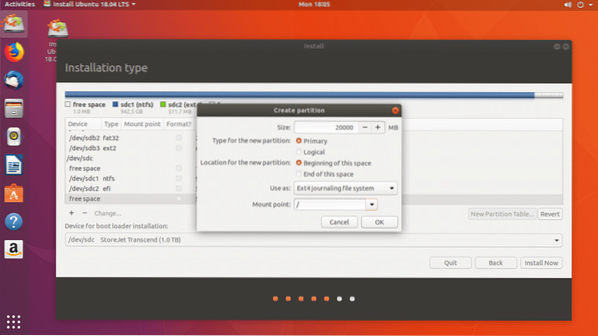
Wenn Sie fertig sind, klicken Sie auf Fortsetzen.
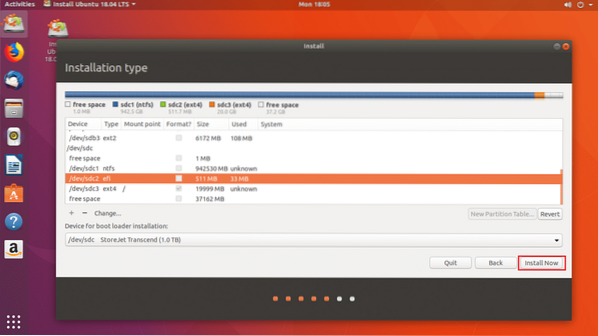
Klicke auf Fortsetzen um die Änderungen auf die Diskette zu schreiben.
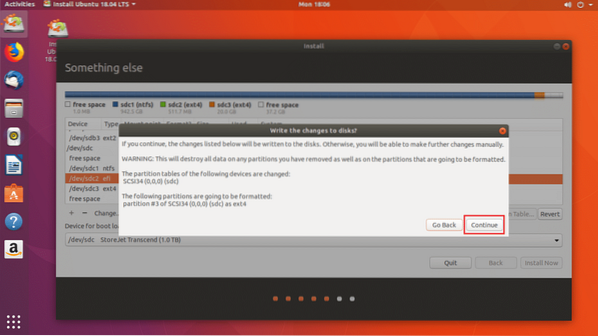
Wählen Sie nun Ihre Zeitzone aus und klicken Sie auf Fortsetzen.
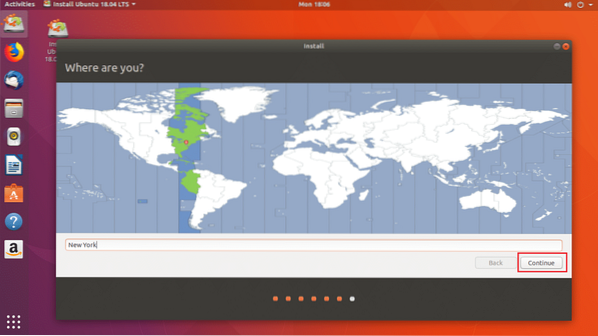
Geben Sie nun Ihre Daten ein und klicken Sie auf Fortsetzen.
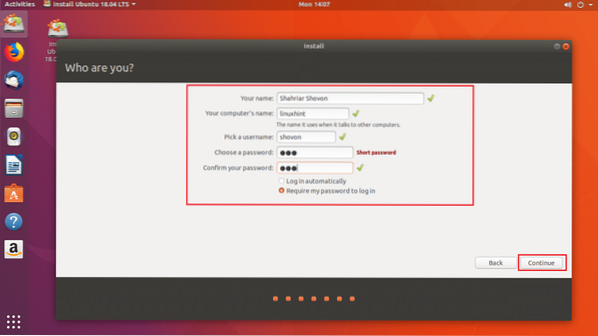
Die Installation sollte starten.
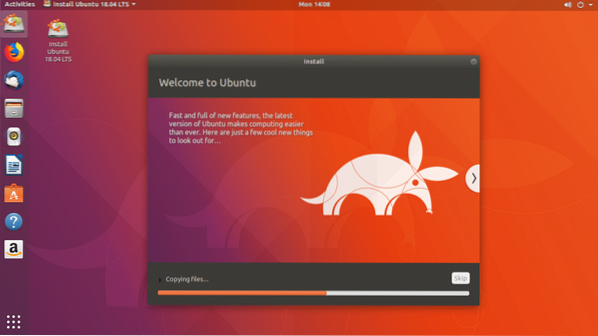
Klicken Sie nach Abschluss der Installation auf Jetzt neustarten.
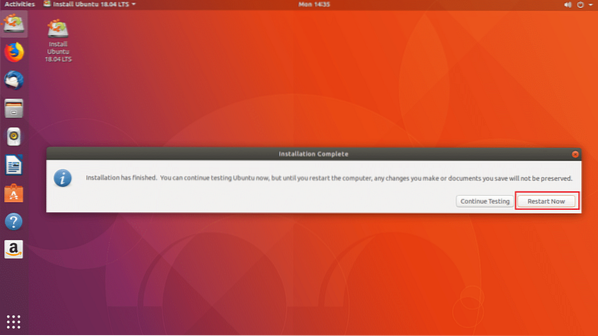
Wählen Sie nun Ihr USB-Laufwerk im BIOS Ihres Computers aus. Sobald Sie es ausgewählt haben, sollte Ubuntu von Ihrem USB-Laufwerk gebootet werden, wie Sie auf dem Screenshot unten sehen können.
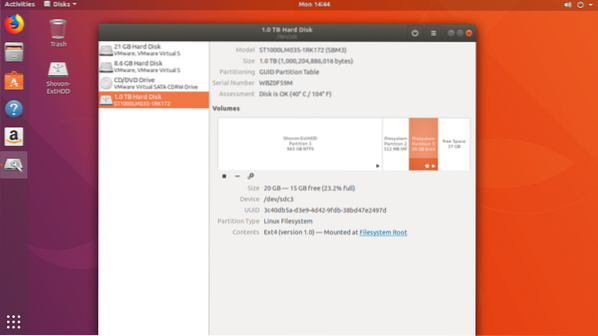
Probleme beim Ausführen von Ubuntu 18.04 vom USB-Stick
Das einzige Problem, wenn Sie Ubuntu 18 ausführen.04 vom USB-Stick wird Ihr USB-Stick schneller abgenutzt. Denn USB-Sticks sind nicht dafür gemacht, allzu viele Lese- und Schreib-Iterationen auszuhalten. Es kann dauerhaft beschädigt werden.
So läuft Ubuntu 18.04 von einem USB-Stick. Danke, dass du diesen Artikel gelesen hast.
 Phenquestions
Phenquestions

